Asus ZN240IC, ZN220ICGT User’s Manual [th]
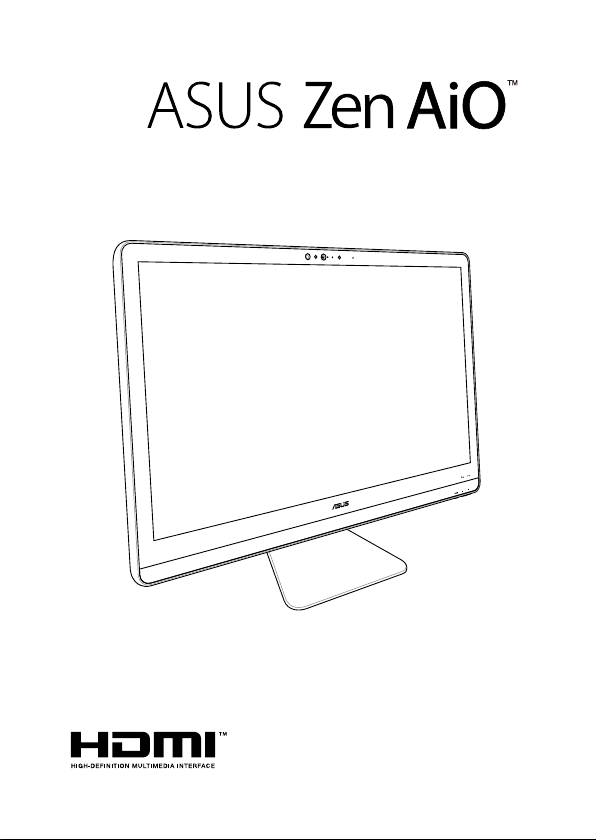
คู่มือผู้ใช้
ZN22/ZN24/ZN27 ซีรีส์
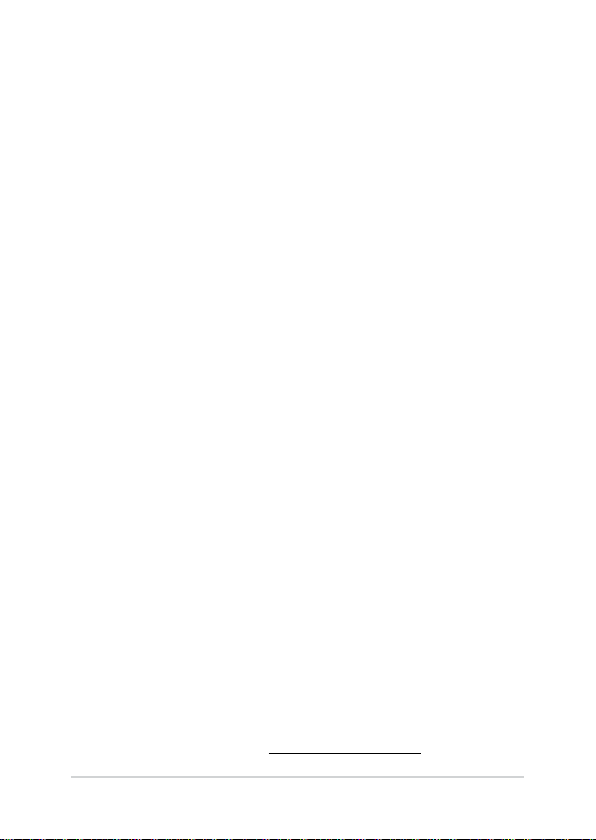
TH12087
ก�รแก้ไขครั้งที่ 1
ธันว�คม 2016
ข้อมูลลิขสิทธิ์
ห้ามทำาซ้ำา ส่งต่อ คัดลอก เก็บในระบบที่สามารถเรียกกลับมาได้ หรือแปลส่วนหนึ่งส่วนใดของคู่มือ
ฉบับนี้เป็นภาษาอื่น ซึ่งรวมถึงผลิตภัณฑ์และซอฟต์แวร์ที่บรรจุอยู่ภายใน ยกเว้นเอกสารที่ผู้ซื้อเป็น
ผู้เก็บไว้เพื่อจุดประสงค์ในการสำารองเท่านั้น โดยไม่ได้รับความยินยอมเป็นลายลักษณ์อักษรอย่างชัดแจ้งจาก
ASUSTeK COMPUTER INC. (“ASUS”)
ASUS
ให้คู่มือฉบับนี้ “ในลักษณะที่เป็น” โดยไม่มีการรับประกันใดๆ ไม่ว่าจะโดยชัดแจ้งหรือโดยนัย
ซึ่งรวมถึงแต่ไม่จำากัดอยู่เพียงการรับประกัน หรือเงื่อนไขของความสามารถเชิงพาณิชย์ หรือความ
เข้ากันได้สำาหรับวัตถุประสงค์เฉพาะ ไม่ว่าจะในกรณีใดๆ ก็ตาม
หรือตัวแทนของบริษัท ไม่ต้องรับผิดชอบต่อความเสียหายที่เกิดขึ้นโดยอ้อม โดยกรณีพิเศษ โดยไม่ได้ตั้งใจ
หรือความเสียหายจากผลกระทบที่ตามมา
การสูญเสียการใช้งานหรือข้อมูล การหยุดชะงักของธุรกิจ และอื่นๆ ในลักษณะเดียวกันนี้) แม้ว่า
จะได้รับทราบถึงความเป็นไปได้ของความเสียหายดังกล่าว อันเกิดจากข้อบกพร่องหรือข้อผิดพลาดในคู่มือหรือ
ผลิตภัณฑ์นี้
ผลิตภัณฑ์และชื่อบริษัทที่ปรากฏในคู่มือนี้อาจเป็น หรือไม่เป็นเครื่องหมายการค้าจดทะเบียน
หรือลิขสิทธิ์ของบริษัทที่เป็นเจ้าของ และมีการใช้เฉพาะสำาหรับการอ้างอิง
หรืออธิบายเพื่อประโยชน์ของเจ้าของเท่านั้น โดยไม่มีเจตนาในการละเมิดใดๆ
ข้อกำาหนดและข้อมูลต่างๆ ที่ระบุในคู่มือฉบับนี้ เป็นเพียงข้อมูลเพื่อการใช้งานเท่านั้น
และอาจมีการแก้ไขเปลี่ยนแปลงเมื่อใดก็ได้โดยไม่ต้องแจ้งให้ทราบ จึงไม่ควรถือเป็นภาระผูกพันของ
ASUS
ไม่ขอรับผิดชอบหรือรับผิดต่อข้อผิดพลาด หรือความไม่ถูกต้องใดๆ ที่อาจเกิดขึ้นในคู่มือฉบับนี้
รวมทั้งผลิตภัณฑ์และซอฟต์แวร์ที่ระบุในคู่มือด้วย
ลิขสิทธิ์ถูกต้อง ©
2016 ASUSTeK COMPUTER INC.
(
รวมถึงความเสียหายจากการสูญเสียกำาไร การขาดทุนของธุรกิจ
สงวนลิขสิทธิ์
ASUS
กรรมการ เจ้าหน้าที่ พนักงาน
ASUS
ASUS
ข้อจำ�กัดคว�มรับผิดชอบ
อาจมีเหตุการณ์บางอย่างเกิดขึ้นเนื่องจากความผิดในส่วนของ
หรือความรับผิดชอบอื่น คุณมีสิทธิ์ที่จะเรียกร้องค่าเสียหายจาก
ในกรณีดังกล่าวไม่ว่าคุณจะมีสิทธิ์เรียกร้องค่าเสียหายจาก
จะรับผิดชอบต่อความเสียหายที่เกิดจากอาการบาดเจ็บทางร่างกาย (รวมถึงการเสียชีวิต) และความเสีย
หายต่ออสังหาริมทรัพย์ และสังหาริมทรัพย์ส่วนตัว หรือความเสียหายที่เกิดขึ้นจริงและเกิดโดยตรงอื่นๆ
อันเป็นผลมาจากการละเว้น หรือไม่สามารถปฏิบัติหน้าที่ได้ตามกฎหมาย ภายใต้เงื่อนไขการรับประกัน
ไม่เกินกว่าราคาของผลิตภัณฑ์แต่ละชิ้นที่ระบุไว้ในสัญญา
ASUS
จะรับผิดชอบหรือชดใช้ค่าสูญเสีย ค่าเสียหาย หรือกรณีเรียกร้องต่างๆ ตามสัญญา การละเมิด
หรือการฝ่าฝืน ที่เกิดขึ้นภายใต้เงื่อนไขการรับประกันนี้เท่านั้น
ข้อจำากัดนี้ยังใช้กับผู้จำาหน่ายและร้านค้าปลีกของ
ผู้ขาย และผู้จำาหน่ายสินค้า
ไม่ว่าอย่างไรก็ตาม
(2)
การสูญเสีย หรือความเสียหายของบันทึกหรือข้อมูลของคุณ หรือ
โดยไม่ได้ตั้งใจ หรือโดยอ้อม หรือความเสียหายที่เกิดจากผลกระทบที่ตามมาทางเศรษฐกิจ (รวมถึงการสูญ
เสียกำาไรหรือเงินสะสม) แม้ว่า
ASUS
จะไม่รับผิดชอบในกรณีดังนี้:
ASUS
ผู้จำาหน่าย หรือร้านค้าจะรับทราบถึงความเป็นไปได้ที่อาจเกิดขึ้นก็ตาม
ASUS
ASUS
ได้
ASUS
ASUS
ด้วย ถือเป็นความรับผิดชอบสูงสุดร่วมกันของ
(1)
การเรียกร้องความเสียหายของบุคคลที่สามจากคุณ
ASUS
หรือไม่ แต่
(3)
ความเสียหายที่เกิดขึ้นในกรณีพิเศษ
ASUS
บริก�รและก�รสนับสนุน
เยี่ยมชมเว็บไซต์ที่มีเนื้อหาหลายภาษาของเราที่
https://www.asus.com/support/
2
ASUS ออล-อิน-วัน PC
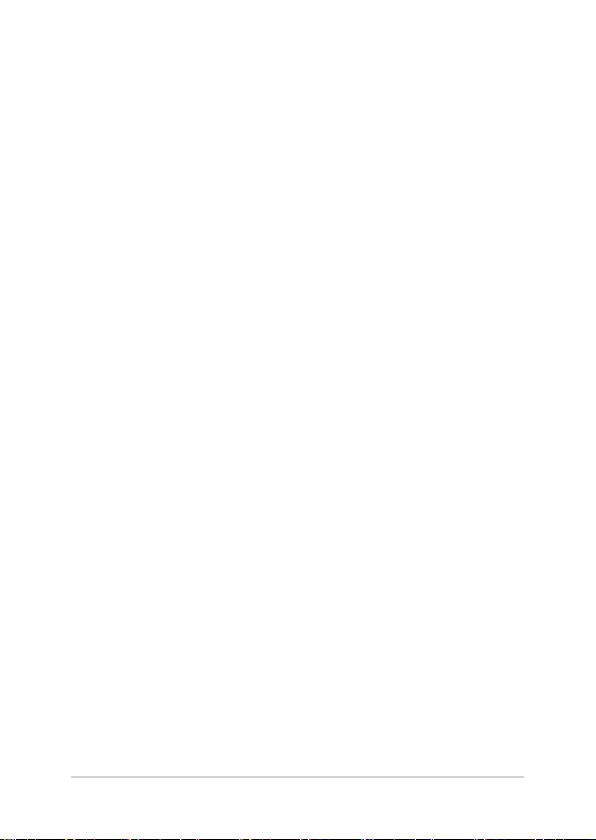
ส�รบัญ
เกี่ยวกับคู่มือฉบับนี้ ..................................................................... 6
ข้อกำาหนดที่ใช้ในคู่มือนี้ .............................................................. 7
การใช้ตัวพิมพ์ ...............................................................................7
ไอคอน ........................................................................................8
ข้อมูลเพื่อความปลอดภัย ............................................................. 9
การตั้งค่าระบบของคุณ ....................................................................9
การดูแลระหว่างการใช้ ....................................................................9
คำาเตือนความดันเสียง .....................................................................11
คำาเตือนพัดลม DC .........................................................................11
รายการในกล่องบรรจุ .................................................................. 12
บทที่ 1: ก�รตั้งค่�ฮ�ร์ดแวร์
ASUS Zen AiO PC (ZN27) ......................................................... 13
มุมมองด้านหน้า .............................................................................13
มุมมองด้านหลัง .............................................................................16
ASUS Zen AiO PC (ZN24) ......................................................... 19
มุมมองด้านหน้า .............................................................................19
มุมมองด้านหลัง .............................................................................21
ASUS Zen AiO PC (ZN22) ......................................................... 24
มุมมองด้านหน้า .............................................................................24
มุมมองด้านหลัง .............................................................................26
บทที่ 2: ก�รใช้ ASUS ออล-อิน-วัน PC
การวางตำาแหน่ง ASUS ออล-อิน-วัน PC .......................................... 29
การตั้งค่า ASUS ออล-อิน-วัน PC ................................................... 30
การเชื่อมต่อแป้นพิมพ์และเมาส์แบบมีสาย ...........................................30
การเชื่อมต่อแป้นพิมพ์และเมาส์ไร้สาย (ในเครื่องบางรุ่น) ........................31
การเปิดระบบ ................................................................................32
การใช้ทัชสกรีน (ในเครื่องบางรุ่น) ................................................. 34
การใช้เจสเจอร์หน้าจอสัมผัส (ในเครื่องบางรุ่น) ....................................35
ASUS ออล-อิน-วัน PC
3
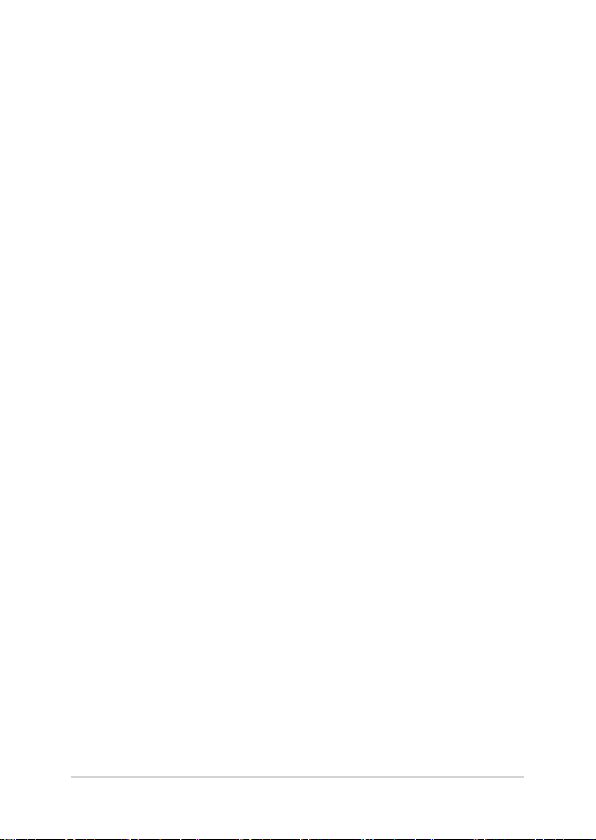
บทที่ 3: ก�รทำ�ง�นกับ Windows® 10
การเริ่มต้นใช้งานในครั้งแรก ......................................................... 39
เมนูเริ่ม .................................................................................... 40
การเปิดเมนูเริ่ม ..............................................................................41
การเปิดโปรแกรมจากเมนูเริ่ม ............................................................41
แอพพ์ Windows
® ........................................................................................................................42
การทำางานกับแอป Windows
การปรับแต่งแอป Windows
® ...................................................................................................43
® .......................................................................................................43
มุมมองงาน ............................................................................... 46
คุณสมบัติสแน็ป ......................................................................... 47
สแน็ปฮ็อตสป็อต ............................................................................47
ศูนย์การกระทำา .......................................................................... 49
ทางลัดแป้นพิมพ์อื่นๆ .................................................................. 50
การเชื่อมต่อไปยังเครือข่ายไร้สาย .................................................. 52
Wi-Fi ..........................................................................................52
บลูทูธ ........................................................................................53
การเชื่อมต่อไปยังเครือข่ายแบบมีสาย ............................................. 54
การกำาหนดค่าการเชื่อมต่อเครือข่ายไดนามิก IP/PPPoE .........................54
การกำาหนดค่าการเชื่อมต่อเครือข่ายสแตติก IP .....................................55
การปิดเครื่อง ASUS ออล-อิน-วัน PC .............................................. 56
การสั่งให้ ASUS ออล-อิน-วัน PC เข้าสู่โหมดสลีป .................................57
บทที่ 4: ก�รกู้คืนระบบของคุณ
การเข้าสู่โปรแกรมการตั้งค่า BIOS ................................................. 59
การเข้าไปยัง BIOS อย่างรวดเร็ว .......................................................59
การกู้คืนระบบของคุณ ................................................................. 60
การดำาเนินการตัวเลือกการกู้คืน .........................................................61
4
ASUS ออล-อิน-วัน PC
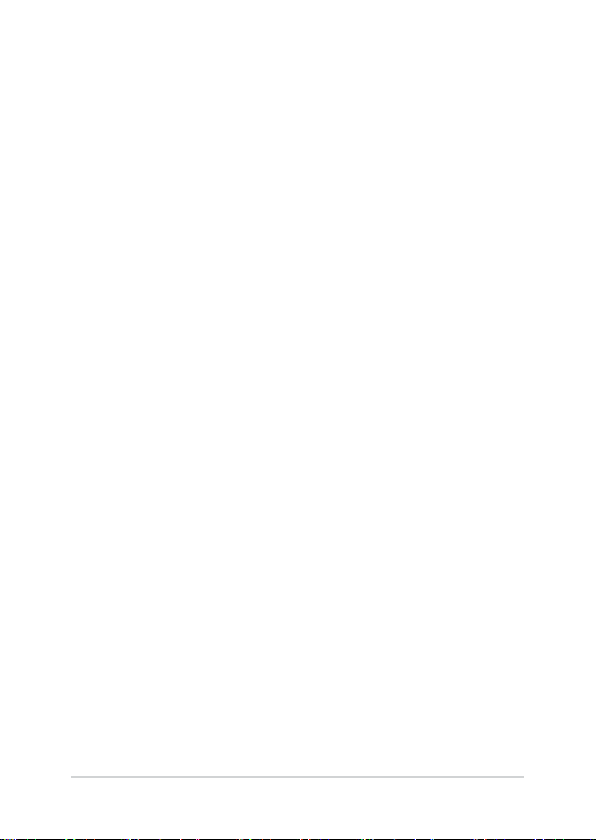
ภ�คผนวก
ประกาศ ................................................................................... 63
ถ้อยแถลงเรื่องคลื่นรบกวนของคณะกรรมการการสื่อสารแห่งชาติ ..............63
คำาเตือนการสัมผัสถูก RF .................................................................64
การประกาศเกี่ยวกับความสอดคล้อง (ข้อกำาหนด R&TTE 1999/5/EC)* ....65
แชนเนลการทำางานไร้สายสำาหรับโดเมนต่างๆ .......................................65
แถบความถี่ไร้สายที่ถูกจำากัดของฝรั่งเศส ............................................66
คำาเตือนเครื่องหมาย CE ..................................................................68
เครื่องหมาย CE สำาหรับอุปกรณ์ที่ไม่มี LAN ไร้สาย/บลูทูธ ......................68
เครื่องหมาย CE สำาหรับอุปกรณ์ที่มี LAN ไร้สาย/บลูทูธ ..........................68
REACH ........................................................................................70
การประกาศและความสอดคล้องกับระเบียบข้อ
บังคับด้านสิ่งแวดล้อมของโลก ..........................................................70
บริการรีไซเคิล/การนำากลับของ ASUS ................................................70
ประกาศเกี่ยวกับการเคลือบ ..............................................................71
การป้องกันการสูญเสียการได้ยิน .......................................................71
ผลิตภัณฑ์ที่สอดคล้องกับมาตรฐาน ENERGY STAR ..............................72
ASUS ออล-อิน-วัน PC
5
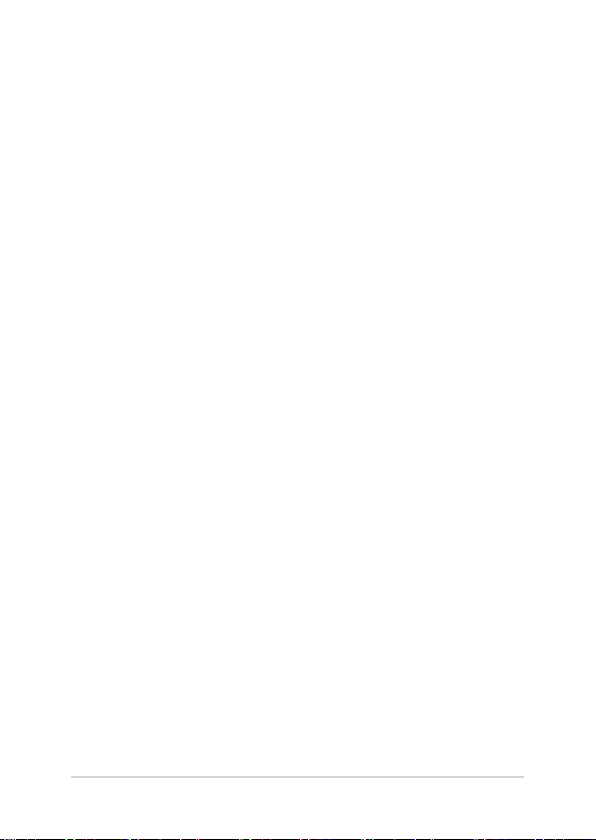
เกี่ยวกับคู่มือฉบับนี้
เอกสารฉบับนี้ให้ข้อมูลเกี่ยวกับคุณสมบัติด้านฮาร์ดแวร์และซอฟต์แวร์ของ
ASUS ออล-อิน-วัน PC ซึ่งจัดโครงสร้างเนื้อหาเป็นบทๆ ดังต่อไปนี้:
บทที่ 1: ก�รตั้งค่�ฮ�ร์ดแวร์
บทนี้ให้รายละเอียดเกี่ยวกับองค์ประกอบด้านฮาร์ดแวร์ของ ASUS
ออล-อิน-วัน PC
บทที่ 2: ก�รใช้ ASUS ออล-อิน-วัน PC
บทนี้ให้ข้อมูลเกี่ยวกับการใช้ ASUS ออล-อิน-วัน PC ของคุณ
บทที่ 3: ก�รทำ�ง�นกับ Windows® 10
บทนี้ให้ภาพรวมเกี่ยวกับการใช้ Windows® 10 ใน ASUS
ออล-อิน-วัน PC ของคุณ
บทที่ 4: ก�รกู้คืนระบบของคุณ
บทนี้ให้ข้อมูลตัวเลือกเกี่ยวกับการกู้คืนระบบสำาหรับ ASUS
ออล-อิน-วัน PC ของคุณ
ภ�คผนวก
ส่วนนี้ครอบคลุมข้อมูลเกี่ยวกับความปลอดภัยและการแจ้งเตือนใน
ASUS ออล-อิน-วัน PC ของคุณ
6
ASUS ออล-อิน-วัน PC
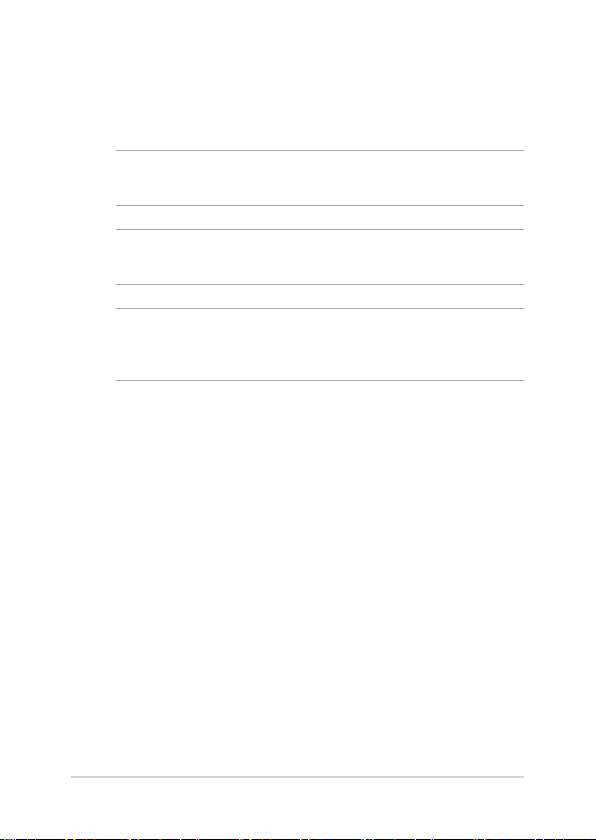
ข้อกำ�หนดที่ใช้ในคู่มือนี้
เพื่อเน้นข้อมูลสำาคัญในคู่มือนี้ บางข้อความจะถูกนำาเสนอดังนี้:
สำ�คัญ! ข้อความนี้ประกอบด้วยข้อมูลสำาคัญที่คุณต้องทำาตาม
เพื่อทำางานให้สมบูรณ์
หม�ยเหตุ: ข้อความนี้ประกอบด้วยข้อมูลเพิ่มเติม และเทคนิคต่างๆ
ที่สามารถช่วยให้ทำางานสมบูรณ์
คำ�เตือน! ข้อความนี้ประกอบด้วยข้อมูลสำาคัญที่คุณต้องปฏิบัติตาม เพื่อให้คุณ
ปลอดภัยในขณะที่ทำางาน และป้องกันความเสียหายต่อข้อมูลและชิ้นส่วนต่างๆ
ของอุปกรณ์ของคุณ
ก�รใช้ตัวพิมพ์
ตัวหน� = ระบุถึงเมนู หรือรายการที่สามารถถูกเลือกได้
ตัวเอียง =
ระบุถึงส่วนต่าง ๆ ที่คุณสามารถเปิดดูได้ในคู่มือฉบับนี้
ASUS ออล-อิน-วัน PC
7
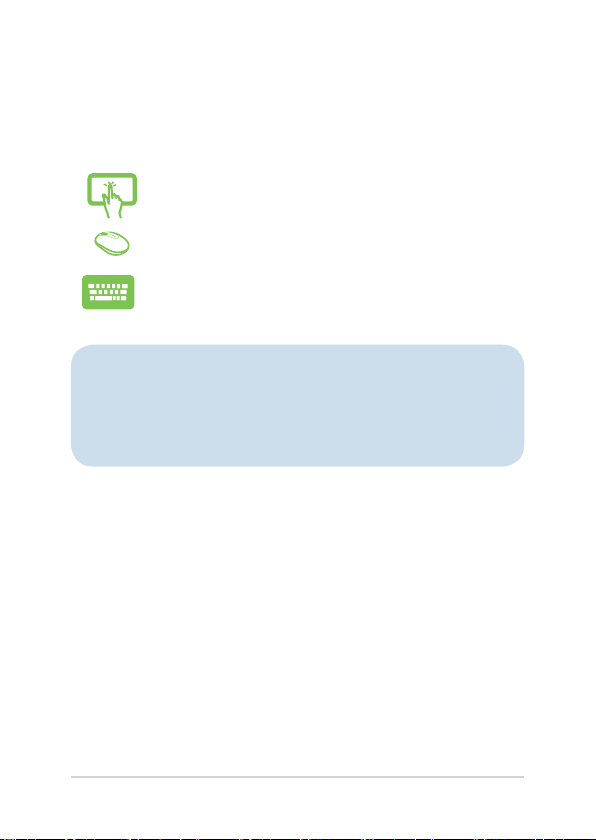
ไอคอน
ไอคอนด้านล่าง ระบุถึงอุปกรณ์ที่สามารถใช้สำาหรับทำางานหรือกระบวนการบน
ASUS ออล-อิน-วัน PC ของคุณให้เสร็จ
= การใช้ทัชสกรีน (ในเครื่องบางรุ่น)
= การใช้เมาส์
= การใช้แป้นพิมพ์
ภาพประกอบและภาพหน้าจอทั้งหมดที่แสดงในคู่มือนี้ ใช้สำาหรับการ
อ้างอิงเท่านั้น ข้อมูลจำาเพาะผลิตภัณฑ์และภาพหน้าจอซอฟต์แวร์ที่แท้
จริง อาจแตกต่างกันไปตามภูมิภาค สำาหรับข้อมูลล่าสุด ให้เยี่ยมชม
เว็บไซต์ ASUS ที่ www.asus.com
8
ASUS ออล-อิน-วัน PC
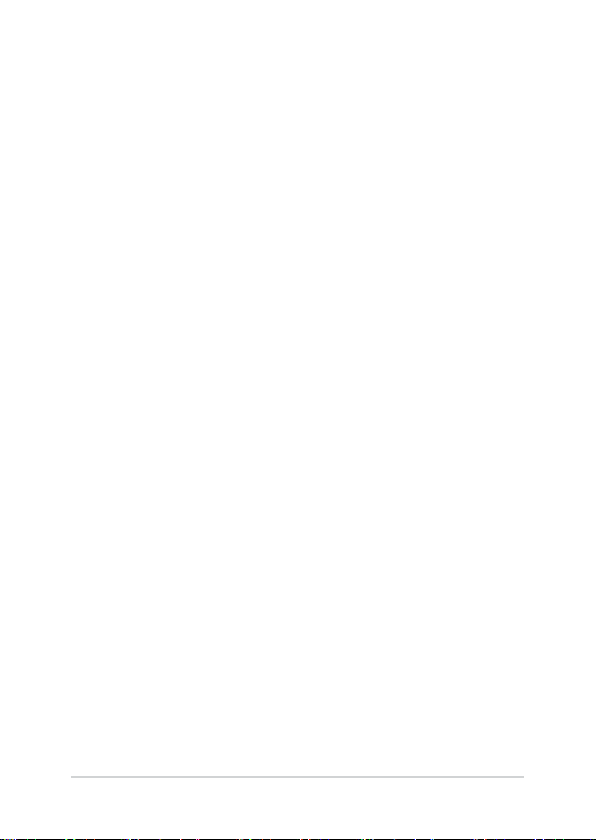
ข้อมูลเพื่อคว�มปลอดภัย
ASUS ออล-อิน-วัน PC ของคุณได้รับการออกแบบและทดสอบให้ตรง
กับมาตรฐานความปลอดภัยล่าสุด สำาหรับอุปกรณ์เทคโนโลยีสารสนเทศ
อย่างไรก็ตาม เพื่อให้มั่นใจถึงความปลอดภัยของคุณ คุณต้องอ่านขั้นตอน
เพื่อความปลอดภัยต่อไปนี้
ก�รตั้งค่�ระบบของคุณ
• อ่านและทำาตามขั้นตอนทั้งหมดในเอกสารก่อนที่คุณจะ
ใช้อุปกรณ์ของคุณ
• อย่าใช้ผลิตภัณฑ์นี้ใกล้น้ำา หรือแหล่งกำาเนิดความร้อน เช่น หม้อน้ำา
• ติดตั้งระบบในพื้นผิวที่มั่นคง
• ช่องเปิดต่างๆ บนตัวเครื่อง ใช้สำาหรับการระบายอากาศ อย่าขวางกั้น
หรือปิดช่องเปิดเหล่านี้ ให้แน่ใจว่าคุณเว้นที่ว่างรอบตัวเครื่องไว้มาก
เพื่อการระบายอากาศ อย่าใส่วัตถุชนิดใดๆ ก็ตามลงในช่องเปิด
สำาหรับระบายอากาศ
• ใช้ผลิตภัณฑ์นี้ในสภาพแวดล้อมที่มีอุณหภูมิอยู่ระหว่าง 0˚C ถึง 40˚C
• ถ้าคุณใช้สายเชื่อมต่อ ให้แน่ใจว่าค่าแอมแปร์รวมของอุปกรณ์ที่เสียบ
ในสายเชื่อมต่อนั้น ไม่เกินค่าแอมแปร์ที่รับได้
ก�รดูแลระหว่�งก�รใช้
• อย่าเดินบนสายไฟ หรือวางสิ่งใดๆ บนสายไฟ
• อย่าทำาน้ำาหรือของเหลวอื่นๆ กระเด็นใส่บนระบบของคุณ
• เมื่อระบบปิดอยู่ จะยังคงมีกระแสไฟฟ้าปริมาณเล็กน้อยไหลอยู่ใน
ผลิตภัณฑ์ ก่อนที่จะทำาความสะอาดระบบ ให้ถอดปลั๊กไฟทั้งหมด
โมเด็ม และสายเคเบิลเครือข่ายต่างๆ จากเต้าเสียบไฟฟ้าเสมอ
ASUS ออล-อิน-วัน PC
9
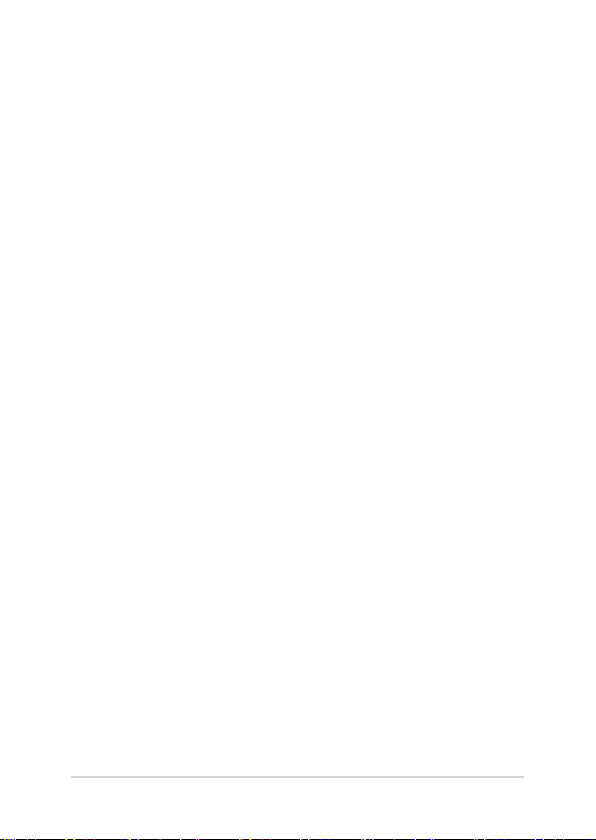
• ทัชสกรีนจำาเป็นต้องมีการทำาความสะอาดเป็นระยะ ๆ
เพื่อให้มีความไวในการสัมผัสดีที่สุด รักษาหน้าจอให้สะอาด
ปราศจากวัตถุแปลกปลอม หรือมีการสะสมของฝุ่นที่มากเกินไป
ในการทำาความสะอาดหน้าจอ:
- ปิดระบบและถอดสายไฟออกจากผนัง
- พ่นน้ำายาทำาความสะอาดกระจกที่ใช้ตามบ้านปริมาณเล็ก
น้อยลงบนผ้าสำาหรับทำาความสะอาดที่ให้มา และค่อยๆ
เช็ดพื้นผิวหน้าจอ
- อย่าพ่นน้ำายาทำาความสะอาดลงบนหน้าจอโดยตรง
• อย่าใช้น้ำายาทำาความสะอาดที่มีฤทธิ์กัดกร่อน
หรือผ้าที่หยาบในการทำาความสะอาดหน้าจอ
• ถ้าคุณมีปัญหาทางด้านเทคนิคต่อไปนี้กับผลิตภัณฑ์
ให้ถอดสายไฟออก และติดต่อช่างเทคนิคบริการที่มีคุณสมบัติ
หรือร้านค้าที่คุณซื้อผลิตภัณฑ์มา
- สายไฟหรือปลั๊กเสียหาย
- ของเหลวหกเข้าไปในระบบ
- ระบบไม่ทำางานอย่างเหมาะสม แม้คุณปฏิบัติตามขั้นตอน
การทำางาน
- ระบบหล่นพื้น หรือตัวเครื่องได้รับความเสียหาย
- สมรรถนะของระบบเปลี่ยนไป
10
ASUS ออล-อิน-วัน PC
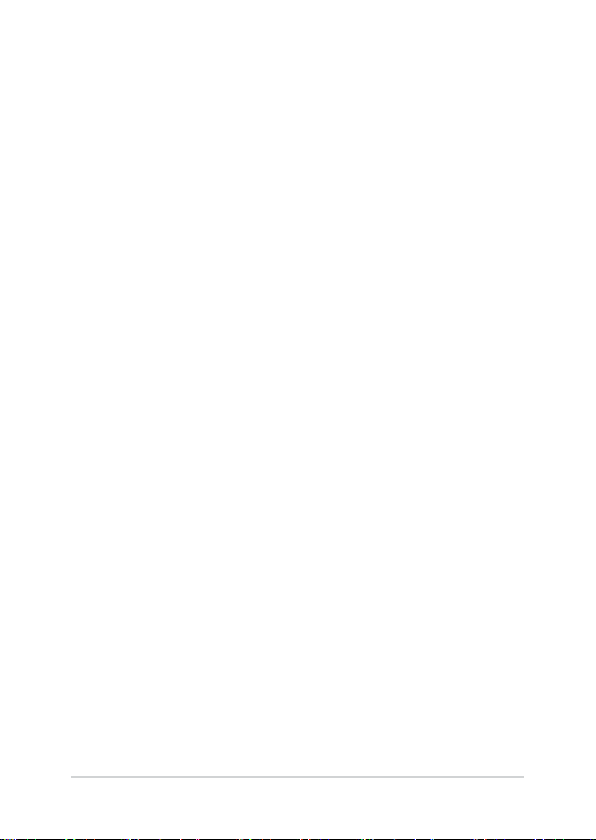
คำ�เตือนคว�มดันเสียง
ความดันเสียงที่มากเกินไปจากหูฟัง หรือเฮดโฟนสามารถทำาให้เกิดการ
สูญเสียการได้ยิน หรือความเสียหายถาวรต่อระบบรับฟัง การเพิ่มระดับเสียง
และอีควอไลเซอร์เกินระดับมาตรฐาน จะเพิ่มแรงดันไฟฟ้าเอาต์พุตและ
ความดันเสียงที่สร้างขึ้นโดยหูฟังหรือเฮดโฟน
คำ�เตือนพัดลม DC
โปรดทราบว่าพัดลม DC เป็นชิ้นส่วนที่เคลื่อนที่ และสามารถทำาให้เกิด
อันตรายได้เมื่อใช้อย่างไม่เหมาะสม เมื่อใช้ผลิตภัณฑ์ให้อยู่ห่างจากพัดลม
ASUS ออล-อิน-วัน PC
11
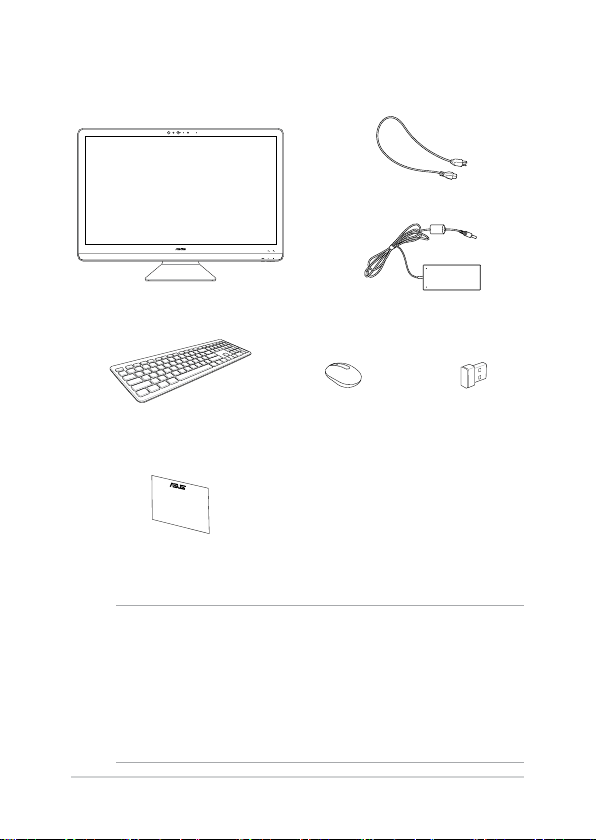
ร�ยก�รในกล่องบรรจุ
ASUS Zen AiO PC อะแดปเตอร์เพาเวอร์ AC
สายไฟ
แป้นพิมพ์ เมาส์ ด็องเกิลรับสัญญาณ
(สำาหรับ KBM ไร้สายเท่านั้น)
ใบรับประกัน
หม�ยเหตุ:
• ถ้ามีรายการใดๆ เสียหายหรือหายไป ให้ติดต่อร้านค้าปลีกที่คุณซื้อมา
• ภาพประกอบ ASUS ออล-อิน-วัน PC ใช้สำาหรับการอ้างอิงเท่านั้น
ข้อมูลจำาเพาะผลิตภัณฑ์ที่แท้จริงแตกต่างกันในแต่ละรุ่น
• ภาพแป้นพิมพ์ เมาส์ และเพาเวอร์ซัพพลาย ใช้สำาหรับการอ้างอิงเท่านั้น
ข้อมูลจำาเพาะผลิตภัณฑ์ที่แท้จริงแตกต่างกันไปตามพื้นที่
12
ASUS ออล-อิน-วัน PC
USB KBM
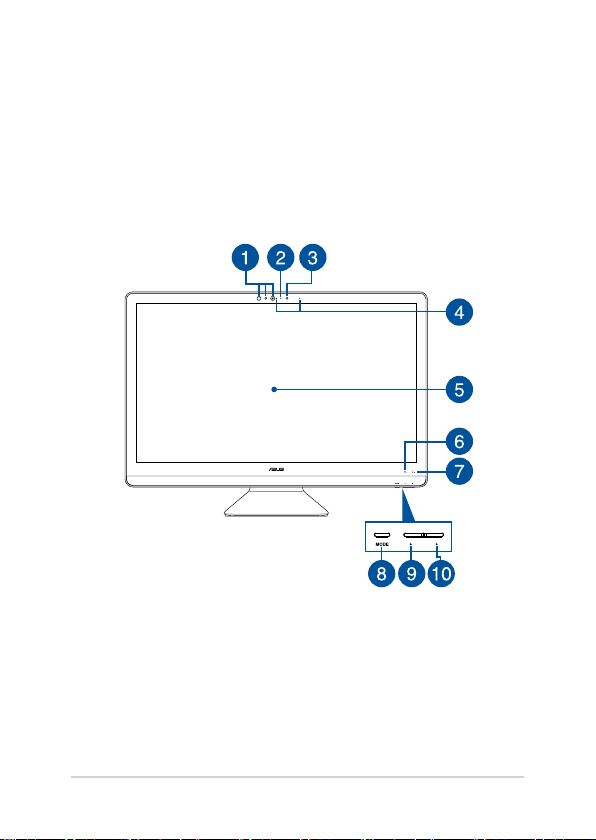
บทที่ 1: ก�รตั้งค่�ฮ�ร์ดแวร์
ASUS Zen AiO PC (ZN27)
มุมมองด้�นหน้�
ASUS ออล-อิน-วัน PC
13
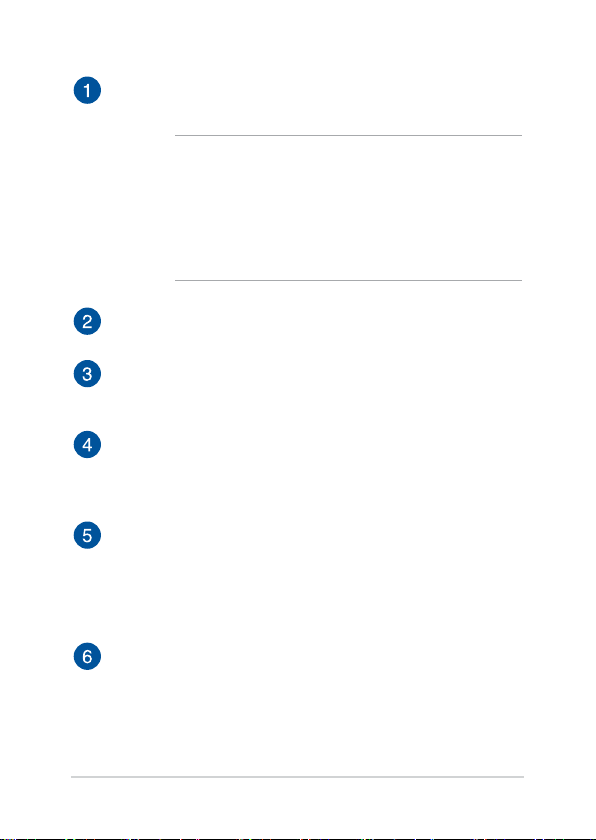
กล้อง IR (ในเครื่องบ�งรุ่น)
กล้องในตัวสนับสนุนระบบรับรู้ใบหน้าเมื่อใช้ Windows Hello
หม�ยเหตุ:
• เมื่อคุณลงชื่อเข้าใช้ด้วย Windows Hello
หน้าจอตั้งค่าจะเป็นสีขาวดำา
• ไฟ LED IR สีแดงจะกะพริบระหว่างที่ข้อมูลกำาลังถูกอ่าน
ก่อนที่คุณจะลงชื่อเข้าใช้ด้วยระบบการรับรู้ใบหน้า Windows
Hello
ตัวแสดงสถ�นะกล้อง
ตัวแสดงสถานะกล้องจะสว่างขึ้นเมื่อกำาลังใช้งานกล้องในตัว
กล้อง
กล้องในตัว ใช้สำาหรับการถ่ายภาพ หรือบันทึกวิดีโอโดยใช้ ASUS
ออล-อิน-วัน PC ของคุณ
อ�เรย์ไมโครโฟน
อาเรย์ไมโครโฟน มีคุณสมบัติในการตัดเสียงก้อง
การตัดเสียงรบกวน และฟังก์ชั่นบีมฟอร์มมิ่ง
เพื่อให้ได้ยินและสามารถบันทึกเสียงได้ดีขึ้น
จอแสดงผล LCD
จอแสดงผล LCD มีคุณสมบัติในการรับชมที่ยอดเยี่ยมสำาหรับ
ภาพถ่าย วิดีโอ และไฟล์มัลติมีเดียอื่น ๆ
ในเครื่องบางรุ่น สนับสนุนคุณสมบัติมัลติทัช คุณสามารถสั่งการ
ASUS ออล-อิน-วัน PC ของคุณโดยใช้เจสเจอร์แบบสัมผัส
ไฟแสดงสถ�นะกิจกรรมไดรฟ์
ไฟแสดงสถานะนี้ติดขึ้นเมื่อ ASUS ออล-อิน-วัน PC
ของคุณกำาลังเข้าถึงไดรฟ์เก็บข้อมูลภายใน
14
ASUS ออล-อิน-วัน PC
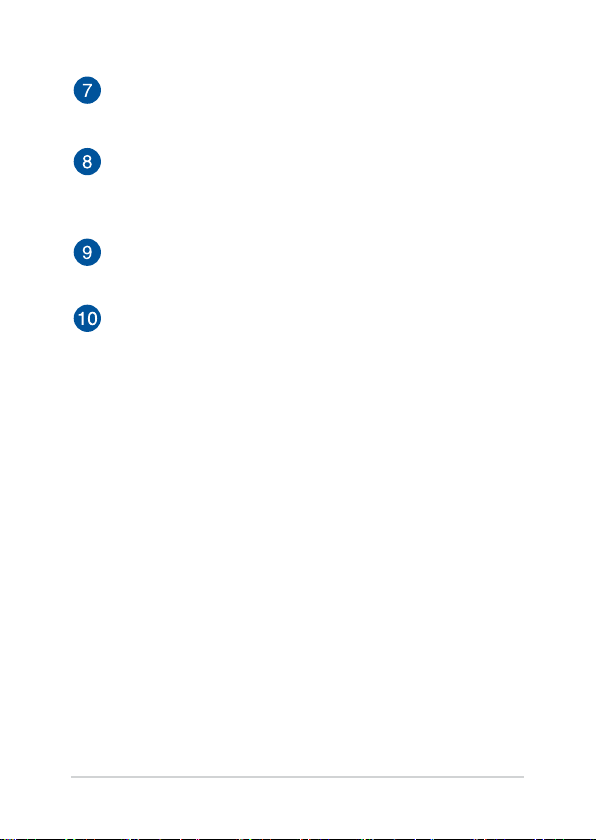
ไฟแสดงสถ�นะเพ�เวอร์
ไฟแสดงสถานะเพาเวอร์ LED นี้จะติดขึ้นเมื่อ ASUS ออล-อิน-วัน
PC เปิดอยู่
ปุ่มโหมด
แตะเพื่อสลับแหล่งสัญญาณการแสดงผล เมื่อสลับไปยัง HDMI
เข้า, ASUS ออล-อิน-วัน PC สามารถใช้งานเป็นจอภาพ LCD
ของเดสก์ทอปมาตรฐานได้
ปุ่มโหมดลง
คุณสามารถใช้ปุ่มนี้เพื่อลดค่าความสว่างในโหมดอินพุต HDMI
หรือลดระดับเสียงเมื่อใช้เป็นออล-อิน-วัน PC
ปุ่มโหมดขึ้น
คุณสามารถใช้ปุ่มนี้เพื่อเพิ่มค่าความสว่างในโหมดอินพุต HDMI
หรือเพิ่มระดับเสียงเมื่อใช้เป็นออล-อิน-วัน PC
ASUS ออล-อิน-วัน PC
15
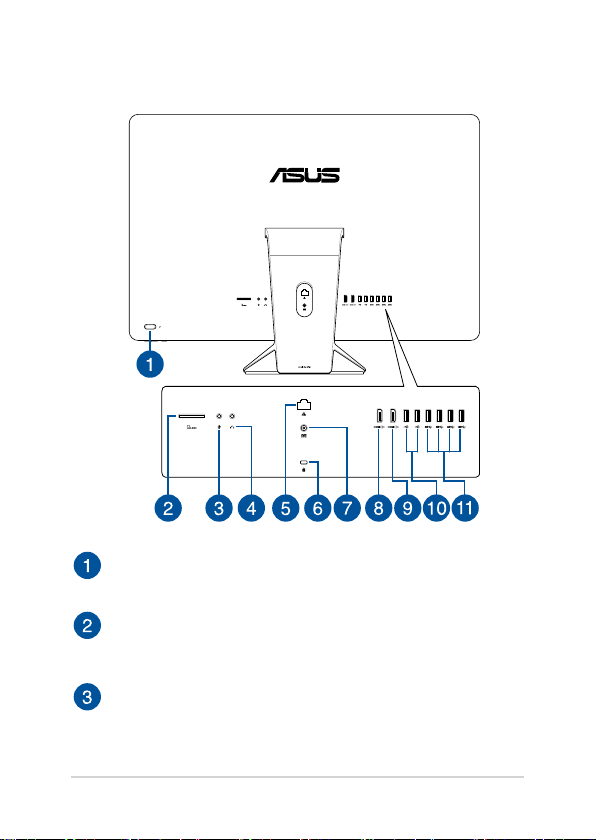
มุมมองด้�นหลัง
ปุ่มเพ�เวอร์
กดปุ่มนี้ เพื่อเปิดเครื่อง ASUS ออล-อิน-วัน PC ของคุณ
สล็อตไมโคร SD ก�ร์ด
สล็อตเครื่องอ่านการ์ดหน่วยความจำาในตัวนี้สนับสนุนรูปแบบ
SD และ MMC การ์ด
แจ็คไมโครโฟน
แจ็คไมโครโฟนได้รับการออกแบบให้เชื่อมต่อ
ไมโครโฟนที่ใช้สำาหรับการประชุมทางวิดีโอ การบรรยายด้วยเสียง
หรือการอัดเสียงธรรมดา
16
ASUS ออล-อิน-วัน PC
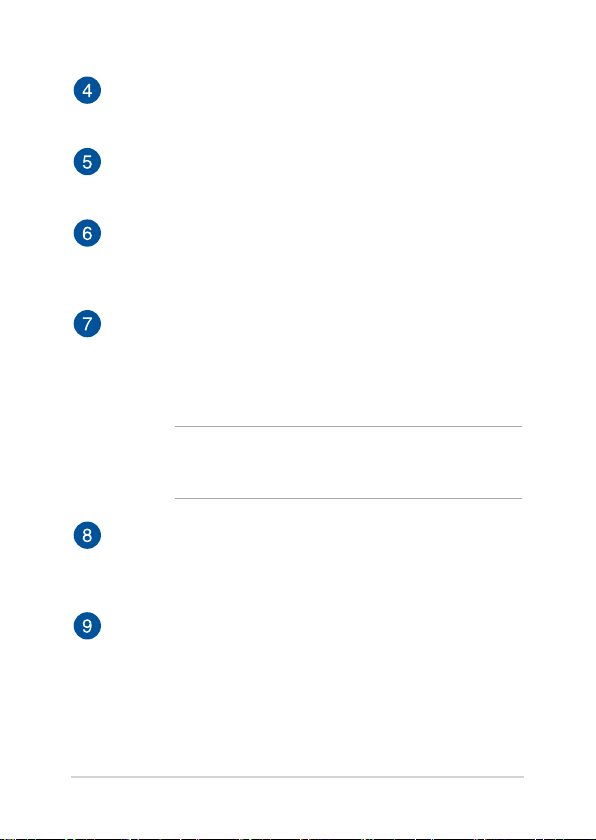
แจ็คหูฟัง
พอร์ตนี้อนุญาตให้คุณเชื่อมต่อลำาโพงที่มีแอ
มปลิฟายเออร์ขับหรือเฮดโฟนได้
พอร์ต LAN
พอร์ต RJ-45 LAN ชนิดแปดพิน รองรับสายอีเธอร์เน็ตมาตรฐาน
สำาหรับการเชื่อมต่อกับเครือข่ายท้องถิ่น
สล็อตเพื่อคว�มปลอดภัย Kensington
®
สล็อตเพื่อความปลอดภัย Kensington® ช่วยให้คุณยึด ASUS
ออล-อิน-วัน PC ของคุณโดยใช้ผลิตภัณฑ์ด้านความปลอดภัย
ที่สอดคล้องกับ Kensington
®
อินพุตเพ�เวอร์
อะแดปเตอร์เพาเวอร์ที่ให้มาจะทำาหน้าที่แปลงไฟ AC เป็นไฟ DC
เพื่อใช้งานกับแจ็คนี้ พลังงานที่จ่ายผ่านแจ็คนี้ จ่ายพลังงานให้กับ
ASUS ออล-อิน-วัน PC เพื่อป้องกันความเสียหายต่อ ASUS
ออล-อิน-วัน PC โปรดใช้อะแดปเตอร์เพาเวอร์ที่ให้มาเท่านั้น
คำ�เตือน! อะแดปเตอร์เพาเวอร์อาจอุ่นหรือร้อนขึ้นในขณะที่ใช้งาน
อย่าให้มีอะไรคลุมอะแดปเตอร์ และวางอะแดปเตอร์ให้ห่างจาก
ร่างกายของคุณ
พอร์ตอินพุต HDMI
พอร์ตนี้ใช้สำาหรับขั้วต่อ HDMI (ไฮเดฟฟินิชั่นมัลติมีเดียอิน
เตอร์เฟซ) และสอดคล้องกับ HDCP สำาหรับการเล่น HD DVD,
บลูเรย์ และเนื้อหาที่มีการป้องกันอื่นๆ
พอร์ตเอ�ต์พุต HDMI
พอร์ตนี้ใช้สำาหรับเชื่อมต่อ ASUS ออล-อิน-วัน PC ของคุณไปยัง
อุปกรณ์ที่ใช้งานได้กับ HDMI อื่นสำาหรับการแชร์ไฟล์ หรือต่อ
จอแสดงผลของคุณเพิ่มเติม
ASUS ออล-อิน-วัน PC
17
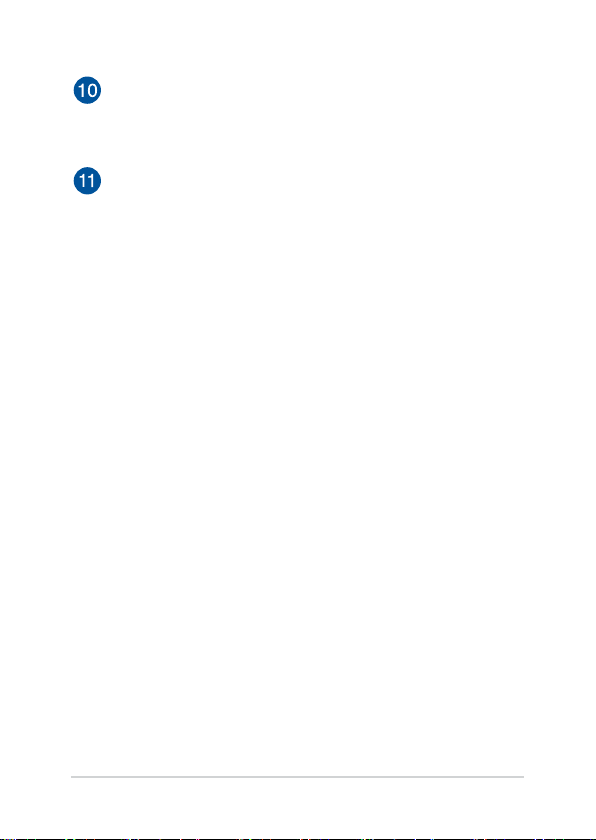
พอร์ต USB 2.0
พอร์ต USB (บัสอนุกรมสากล) นี้ใช้งานได้กับอุปกรณ์ USB 2.0
หรือ USB 1.1 เช่น แป้นพิมพ์, อุปกรณ์ชี้, แฟลชดิสก์ไดรฟ์, HDD
ภายนอก, ลำาโพง, กล้อง และเครื่องพิมพ์
พอร์ต USB 3.1 Gen1
พอร์ต USB 3.1 Gen1 (บัสอนุกรมสากล)
นี้ให้ความเร็วการถ่ายโอนที่สูงถึง 5 Gbit/s และใช้งานได้กับ USB
2.0 รุ่นเก่า
18
ASUS ออล-อิน-วัน PC

ASUS Zen AiO PC (ZN24)
มุมมองด้�นหน้�
กล้อง IR (ในเครื่องบ�งรุ่น)
กล้องในตัวสนับสนุนระบบรับรู้ใบหน้าเมื่อใช้ Windows Hello
หม�ยเหตุ:
• เมื่อคุณลงชื่อเข้าใช้ด้วย Windows Hello
หน้าจอตั้งค่าจะเป็นสีขาวดำา
• ไฟ LED IR สีแดงจะกะพริบระหว่างที่ข้อมูลกำาลังถูกอ่าน
ก่อนที่คุณจะลงชื่อเข้าใช้ด้วยระบบการรับรู้ใบหน้า Windows
Hello
ASUS ออล-อิน-วัน PC
19
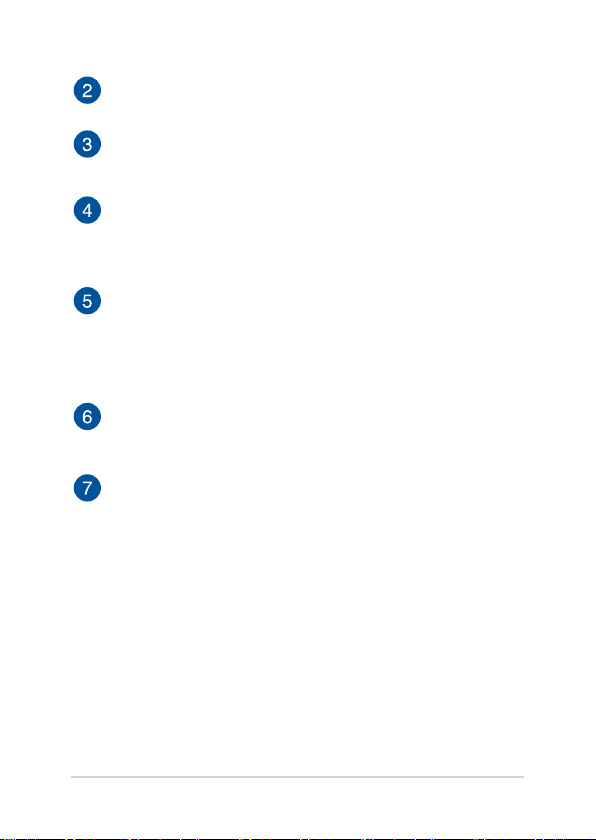
ตัวแสดงสถ�นะกล้อง
ตัวแสดงสถานะกล้องจะสว่างขึ้นเมื่อกำาลังใช้งานกล้องในตัว
กล้อง
กล้องในตัว ใช้สำาหรับการถ่ายภาพ หรือบันทึกวิดีโอโดยใช้ ASUS
ออล-อิน-วัน PC ของคุณ
อ�เรย์ไมโครโฟน
อาเรย์ไมโครโฟน มีคุณสมบัติในการตัดเสียงก้อง
การตัดเสียงรบกวน และฟังก์ชั่นบีมฟอร์มมิ่ง
เพื่อให้ได้ยินและสามารถบันทึกเสียงได้ดีขึ้น
จอแสดงผล LCD
จอแสดงผล LCD มีคุณสมบัติในการรับชมที่ยอดเยี่ยมสำาหรับ
ภาพถ่าย วิดีโอ และไฟล์มัลติมีเดียอื่น ๆ
ในเครื่องบางรุ่น สนับสนุนคุณสมบัติมัลติทัช คุณสามารถสั่งการ
ASUS ออล-อิน-วัน PC ของคุณโดยใช้เจสเจอร์แบบสัมผัส
ไฟแสดงสถ�นะกิจกรรมไดรฟ์
ไฟแสดงสถานะนี้ติดขึ้นเมื่อ ASUS ออล-อิน-วัน PC
ของคุณกำาลังเข้าถึงไดรฟ์เก็บข้อมูลภายใน
ไฟแสดงสถ�นะเพ�เวอร์
ไฟแสดงสถานะเพาเวอร์ LED นี้จะติดขึ้นเมื่อ ASUS ออล-อิน-วัน
PC เปิดอยู่
20
ASUS ออล-อิน-วัน PC
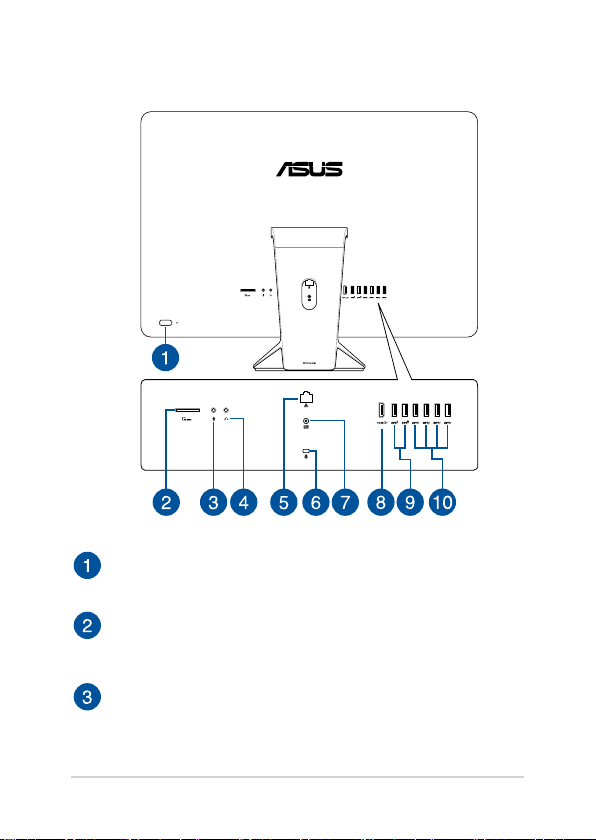
มุมมองด้�นหลัง
ปุ่มเพ�เวอร์
กดปุ่มนี้ เพื่อเปิดเครื่อง ASUS ออล-อิน-วัน PC ของคุณ
สล็อตไมโคร SD ก�ร์ด
สล็อตเครื่องอ่านการ์ดหน่วยความจำาในตัวนี้สนับสนุนรูปแบบ
SD และ MMC การ์ด
แจ็คไมโครโฟน
แจ็คไมโครโฟนได้รับการออกแบบให้เชื่อมต่อ
ไมโครโฟนที่ใช้สำาหรับการประชุมทางวิดีโอ การบรรยายด้วยเสียง
หรือการอัดเสียงธรรมดา
ASUS ออล-อิน-วัน PC
21
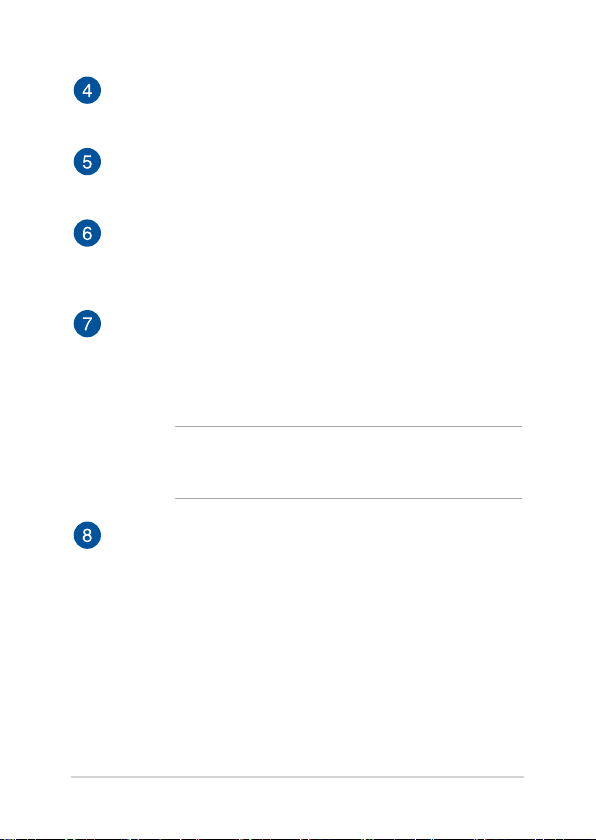
แจ็คหูฟัง
พอร์ตนี้อนุญาตให้คุณเชื่อมต่อลำาโพงที่มีแอ
มปลิฟายเออร์ขับหรือเฮดโฟนได้
พอร์ต LAN
พอร์ต RJ-45 LAN ชนิดแปดพิน รองรับสายอีเธอร์เน็ตมาตรฐาน
สำาหรับการเชื่อมต่อกับเครือข่ายท้องถิ่น
สล็อตเพื่อคว�มปลอดภัย Kensington
®
สล็อตเพื่อความปลอดภัย Kensington® ช่วยให้คุณยึด ASUS
ออล-อิน-วัน PC ของคุณโดยใช้ผลิตภัณฑ์ด้านความปลอดภัย
ที่สอดคล้องกับ Kensington
®
อินพุตเพ�เวอร์
อะแดปเตอร์เพาเวอร์ที่ให้มาจะทำาหน้าที่แปลงไฟ AC เป็นไฟ DC
เพื่อใช้งานกับแจ็คนี้ พลังงานที่จ่ายผ่านแจ็คนี้ จ่ายพลังงานให้กับ
ASUS ออล-อิน-วัน PC เพื่อป้องกันความเสียหายต่อ ASUS
ออล-อิน-วัน PC โปรดใช้อะแดปเตอร์เพาเวอร์ที่ให้มาเท่านั้น
คำ�เตือน! อะแดปเตอร์เพาเวอร์อาจอุ่นหรือร้อนขึ้นในขณะที่ใช้งาน
อย่าให้มีอะไรคลุมอะแดปเตอร์ และวางอะแดปเตอร์ให้ห่างจาก
ร่างกายของคุณ
พอร์ตอินพุต HDMI
พอร์ตนี้ใช้สำาหรับขั้วต่อ HDMI (ไฮเดฟฟินิชั่นมัลติมีเดียอิน
เตอร์เฟซ) และสอดคล้องกับ HDCP สำาหรับการเล่น HD DVD,
บลูเรย์ และเนื้อหาที่มีการป้องกันอื่นๆ
22
ASUS ออล-อิน-วัน PC
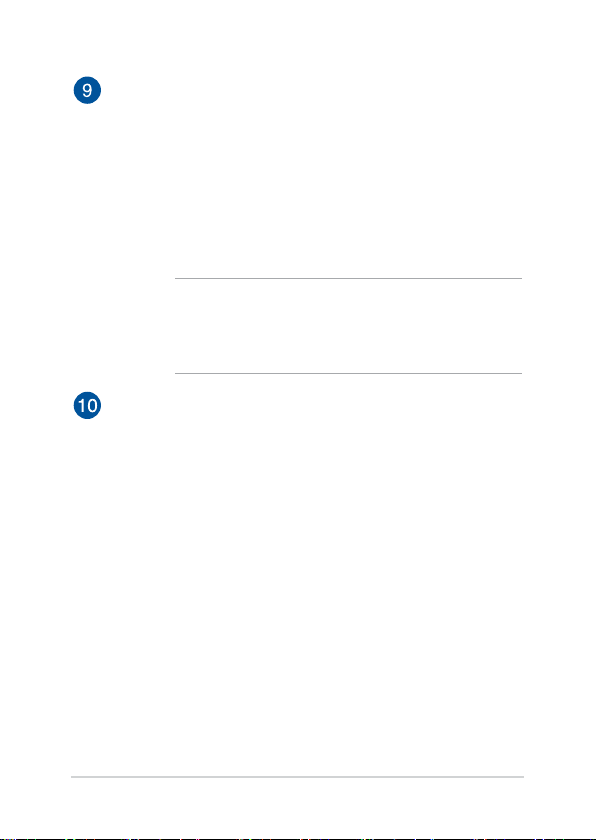
พอร์ต USB 3.1 Gen2
พอร์ต USB 3.1 Gen2 (บัสอนุกรมสากล)
นี้ให้ความเร็วการถ่ายโอนที่สูงถึง 10 Gbit/s และใช้งานได้กับ
USB 2.0 รุ่นเก่า
พอร์ต USB 2.0
พอร์ต USB (บัสอนุกรมสากล) นี้ใช้งานได้กับอุปกรณ์ USB 2.0
หรือ USB 1.1 เช่น แป้นพิมพ์, อุปกรณ์ชี้, แฟลชดิสก์ไดรฟ์, HDD
ภายนอก, ลำาโพง, กล้อง และเครื่องพิมพ์
หม�ยเหตุ:
• อัตราการถ่ายโอนของพอร์ตนี้อาจแตกต่างกันในแต่ละรุ่น
• พอร์ตนี้อาจแตกต่างกันในรุ่นต่าง ๆ
พอร์ต USB 3.1 Gen1
พอร์ต USB 3.1 Gen1 (บัสอนุกรมสากล)
นี้ให้ความเร็วการถ่ายโอนที่สูงถึง 5 Gbit/s และใช้งานได้กับ USB
2.0 รุ่นเก่า
ASUS ออล-อิน-วัน PC
23
